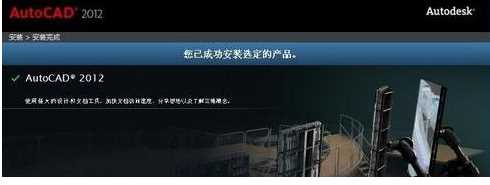時間:2017-04-06 來源:互聯網 瀏覽量:
1、下載到CAD2012然後解壓文件,雙擊“setup”(下麵以32位舉例,64位安裝步驟是一樣的)
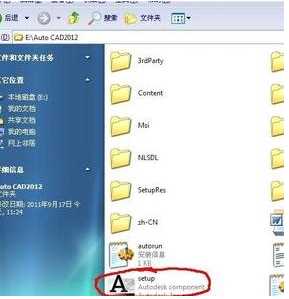

3、點擊“更新“這裏主要是檢測到.NET版本不夠才出現。如果不出現那麼跳過。
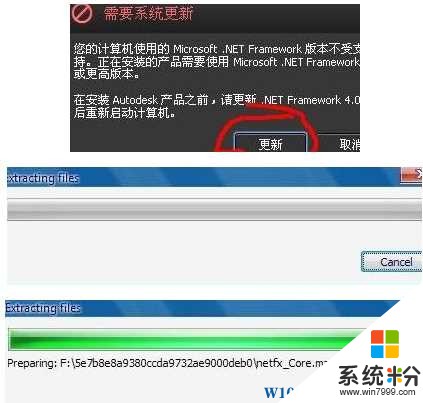 4、更新好.net後點擊“安裝” ,安裝完成後需要重啟電腦。
4、更新好.net後點擊“安裝” ,安裝完成後需要重啟電腦。
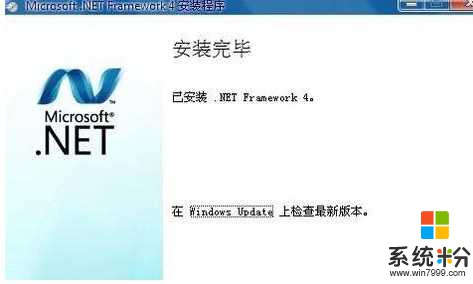
5、重啟後,重新運行setup.exe安裝,點“下一步”;
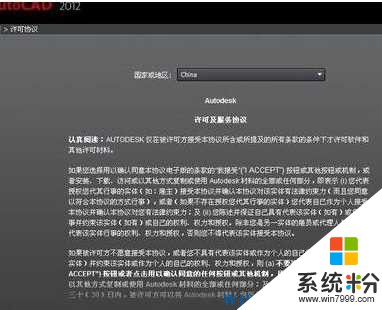
6、輸入序列號:666-69696969 密鑰: 001D1,這一步之前需要斷網,否則容易出錯,會變成紅色叉叉
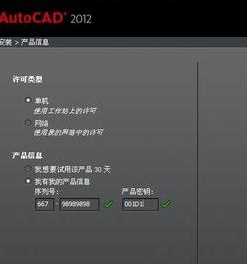
7、後麵兩個可以選擇勾或不勾,中間一個最好不勾,以免安裝容易出錯,另外“安裝路徑”不能出現中文,要全英文哦
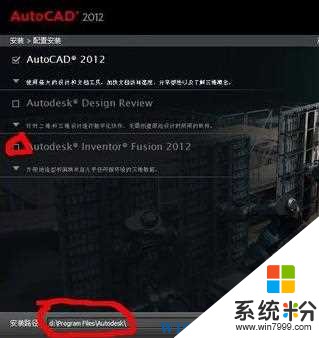

 8、安裝完成!
8、安裝完成!